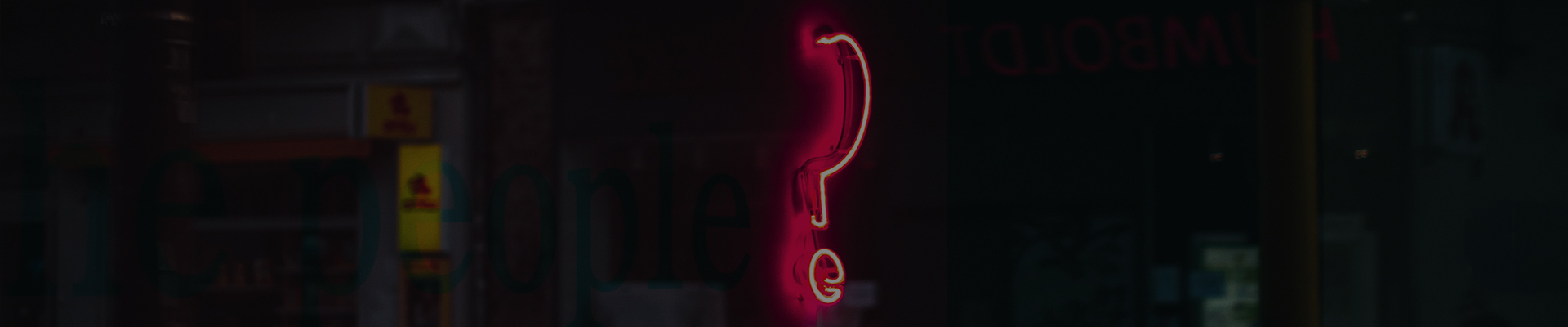
Encuentra aquí las respuestas a las preguntas más comunes sobre AceMovi en cuanto a pedidos y licencias, ventas, cuestiones técnicas y mucho más.
Respuestas rápidas a preguntas comunes.
Consejos y trucos relacionados con la edición.
Aprende a editar viendo videos.
Recupera la licencia perdida por ti mismo.
Obtén asistencia profesional de nosotros.
Una vez emitido el pedido, nuestro sistema de pago te enviará un correo electrónico de registro en cuestión de minutos. A veces puede retrasarse debido a un problema de Internet, un fallo del sistema, un problema de correo electrónico, etc. Si no has recibido el correo electrónico, recupéralo por ti mismo desde esta página. Si sigues sin poder recibir la licencia, no dudes en ponerte en contacto con nuestro equipo de asistencia en support@tuneskit.com. Nos pondremos en contacto contigo pronto.
Abre TunesKit AceMovi y ve a la Ayuda en la barra de menú superior y luego selecciona la opción Registro. Accede con tu correo electrónico autorizado y el código de registro, que te enviamos a tu correo electrónico unos minutos después de que hayas realizado el pago desde nosotros. No dejes ningún espacio antes o después de la información de registro, de lo contrario, podría no funcionar.
La versión de prueba gratuita tiene las mismas funciones que la versión completa. La única diferencia es que los videos exportados en la versión de prueba gratuita tendrán una marca de agua. Cuando intentes exportar un video con la versión de prueba, aparecerá una ventana que te pedirá que compres una licencia para eliminar la marca de agua. Si no te importa, puedes hacer clic en el botón Continuar para seguir usándolo gratis.
Para cancelar la renovación automática, puedes hacer clic en este enlace y seguir las instrucciones que aparecen en él. Si tienes algún problema para cancelar el plan por ti mismo, no dudes en ponerte en contacto con nosotros a través de support@tuneskit.com. Te ayudaremos a cancelarlo lo antes posible.
No. Nuestra licencia es para una sola computadora. Si quieres utilizar la licencia en varias computadoras al mismo tiempo, tienes que comprar más licencias. Si quieres utilizar la licencia en otra computadora, puedes ponerte en contacto con nuestro equipo de asistencia a través de support@tuneskit.com en un plazo de 7 días después de haber realizado la compra. Te ayudaremos a cambiarla a otra computadora de forma gratuita.
AceMovi permite a los usuarios personalizar la calidad de la vista previa de completa a 1/16, para una experiencia de edición mejor y más suave. La resolución más baja puede dar lugar a una cierta pérdida de calidad del video. Por lo tanto, si la calidad de tu video no es tan buena como la original, puedes hacer clic en el icono de configuración de la calidad de la vista previa y establecer la calidad como Completa.
Para cambiar la velocidad de tus videos, primero tienes que arrastrar y soltar los videos en la línea de tiempo, y luego hacer clic en el icono de Velocidad en la barra de herramientas. Ahora puedes elegir acelerar o ralentizar el video clip entre 100X, 50X, 8X, 4X, 2X, 0,5X, 0,25X, 0,1X, 0,05X y 0,01X. O bien, puedes hacer clic en la pista de video y hacer clic con el botón derecho para elegir Velocidad y Duración. Ajusta la velocidad del video como quieras. Luego exporta el video y guárdalo en la computadora.
Para añadir un logotipo o una marca de agua a tu video, puedes seguir las siguientes instrucciones rápidas. Inicia TunesKit AceMovi y crea un nuevo proyecto. Importa tu video de fondo y la imagen del logo a la biblioteca multimedia. Arrastra y suelta el video a la pista y luego añade tu logo a otra pista por encima del video de fondo. Amplía el logotipo hasta que ambos tengan la misma duración. Cambia el tamaño y la posición de tu logotipo para que se vea bien.
TunesKit AceMovi es ahora compatible con los sistemas Windows y macOS. En concreto, es compatible con Windows 10, 8.1, 8, 7, Vista y XP de 32 y 64 bits, así como con macOS X 10.8 y posteriores.
No. Actualmente, TunesKit AceMovi sólo te permite exportar el video a la computadora, dispositivos iOS o Android, smart TV, consola de juegos, etc. Si quieres compartir el video en la plataforma social, primero puedes exportarlo y guardarlo en la computadora y luego subirlo en línea.
AceMovi permite a los usuarios personalizar los ajustes de salida, incluyendo el códec, la resolución, la velocidad de fotogramas, la tasa de bits, la tasa de muestreo, etc. Por lo general, la configuración por defecto es Auto, que sería la misma que la de tu video original. Si la calidad de salida es mala, puedes intentar cambiar la tasa de bits a un nivel más alto, como 8000kbps.